查找屏幕时间和密码的具体指南
如今,数码设备无处不在。有些人,尤其是儿童和青少年,即使与家人朋友在一起,也几乎爱不释手。不可否认,这些设备可以建立社群、促进学习,但它们也可能干扰从睡眠到家庭作业等方方面面。开发者和制造商在其设备中引入屏幕使用时间机制,这合情合理。本教程将解释这一点。 如何在 Android 上查找屏幕使用时间 和iPhone。
第一部分:屏幕时间是什么
屏幕时间是指一个人注视屏幕(尤其是智能手机或平板电脑)的时间。这一概念以及数字设备使用与心理健康相关的概念正在得到深入研究。
另一方面,屏幕使用时间是 Android 和 iOS 上的一项功能。它不仅可以跟踪设备使用情况,还可以设置设备限制,以控制和管理数字习惯。
屏幕使用时间功能提供多种优势。您可以为您或您孩子的设备设置应用使用限制和每日使用时间限制。此外,您还可以监控设备的使用模式,了解哪些应用使用频率最高。此功能提供强大的家长控制功能,可以限制孩子的设备使用和内容访问。
Android 手机和 iPhone 上有两种类型的“屏幕使用时间”应用:内置“屏幕使用时间”应用和第三方“屏幕使用时间”应用。目前,大多数 iPhone、iPad 和 Android 设备都自带“屏幕使用时间”功能。热门的第三方“屏幕使用时间”应用包括 Digital Wellbeing、Social Fever、Freedom、Space、AppDetox 和 Off the Grid。
第 2 部分:如何在 Android 上查找屏幕使用时间
Android 上的“屏幕使用时间”功能被称为“数字健康”。它可以帮助您管理您在 Android 设备上的互动,或监控您孩子手机上的设备使用情况。除了查看应用程序使用情况外,您还可以设置计时器来减少您在屏幕前停留的时间。
如何在安卓设备上查看屏幕使用时间
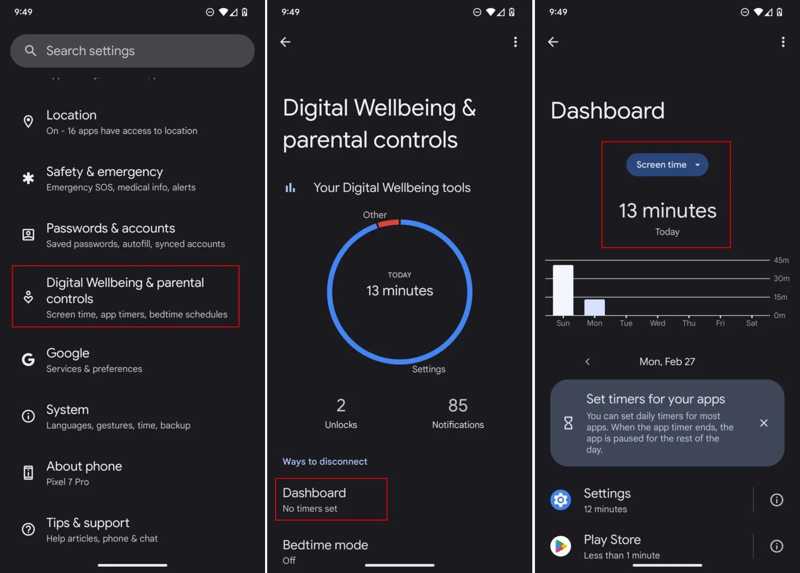
步骤 1。 打开 个人设置 应用程序托盘中的应用程序。
步骤 2。 在MyCAD中点击 软件更新 数字健康与父母控制.
步骤 3。 敲打 立即开始 并检查以下时间 屏幕时间.
步骤 4。 要查找三星上每个应用程序的屏幕使用时间,请点击 显示所有应用.
如何在安卓设备上使用屏幕使用时间
步骤 1。 选择 数字健康与父母控制 在“设置”应用中。
步骤 2。 出现提示时,为 Digital Wellbeing 设置密码。
提示: 您最好记下密码,因为没有直接的方法可以查找或更改 Android 上的屏幕使用时间密码。

步骤 3。 向下滚动到 应用计时器 部分。
步骤 4。 选择所需的应用程序或类别,然后点击 设置定时器 按钮。
步骤 5。 接下来,设置计时器并点击 完成 .
如何在安卓设备上启用睡前模式
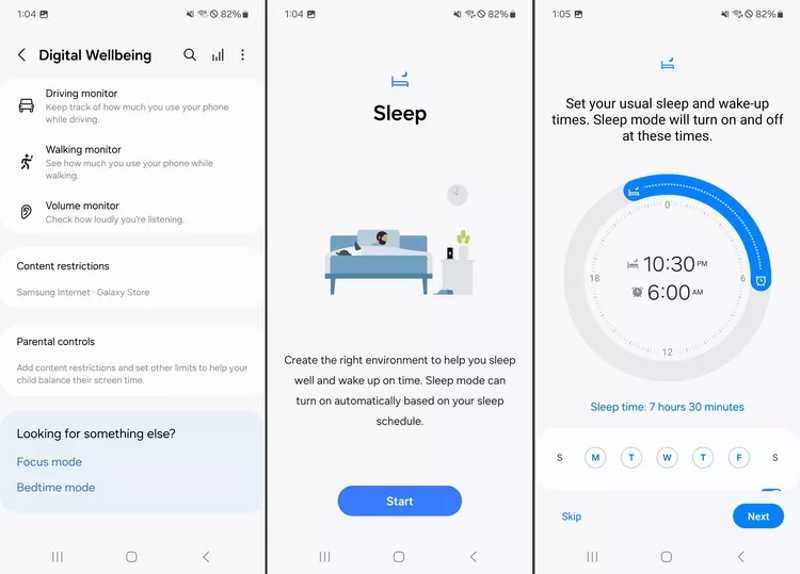
步骤 1。 返回“数字健康和家长控制”屏幕并选择 就寝模式.
步骤 2。 点击 开始 按钮。
步骤 3。 根据您的情况设置就寝时间和星期几。
步骤 4。 敲打 下一页 等结束了。
如何在 Android 上使用焦点模式
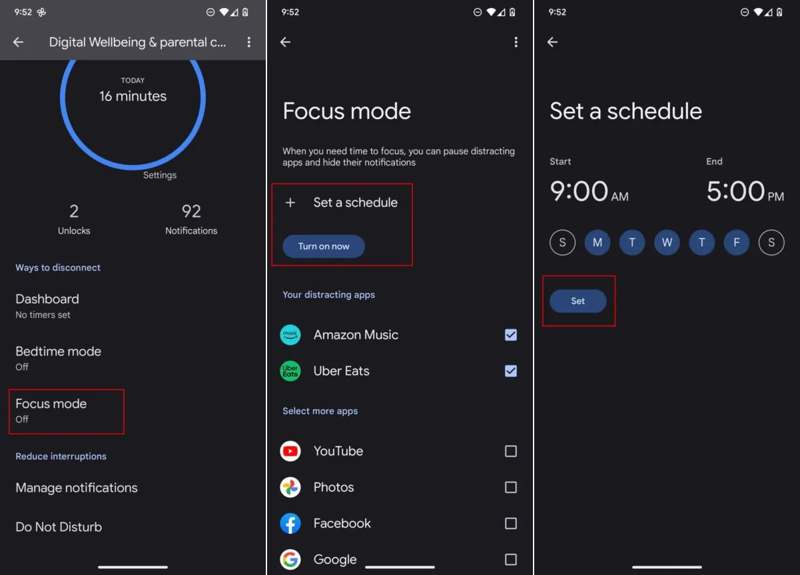
步骤 1。 敲打 对焦模式 在数字健康和家长控制屏幕上。
步骤 2。 新闻通稿 显示所有应用 并选择分散注意力的应用程序。
步骤 3。 命中的 现在打开 按钮。
注: 如果要自动启用专注模式,请点击 设定时间表,进行设置,然后点击 w.
第 3 部分:如何在 iPhone 上查找屏幕使用时间
在 iPhone 上哪里可以查看屏幕使用时间?与 Android 系统类似,您可以直接在“设置”应用中查看。请注意,“屏幕使用时间”功能内置于 iOS 12 及以上版本。在 iOS 11 及更早版本中,该功能被称为“限制”。
如何在 iPhone 上查找屏幕使用时间
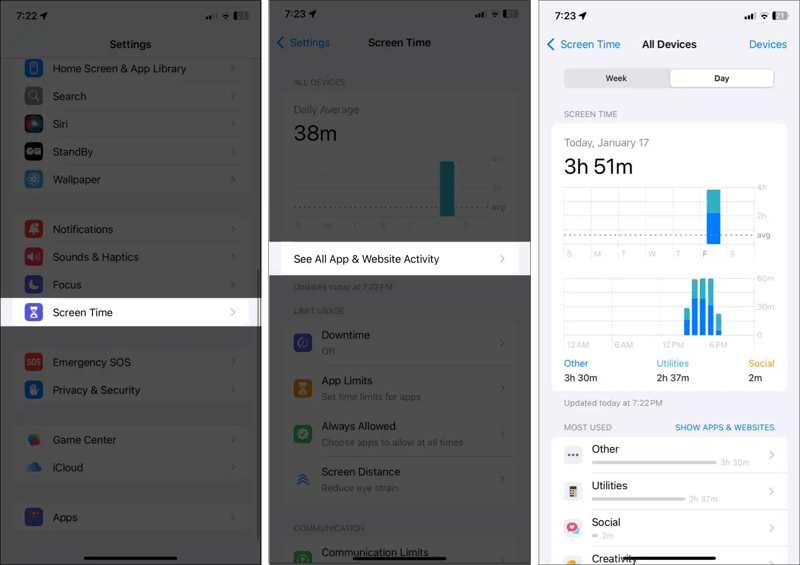
步骤 1。 运行 个人设置 主屏幕上的应用程序。
步骤 2。 向下滚动并选择 屏幕时间 选项。
步骤 3。 敲打 查看所有应用程序和网站活动 查看使用情况。
步骤 4。 您可以在 周 or 天 报告。
步骤 5。 除了屏幕使用时间之外,您还可以检查列表中每个应用程序的使用情况。
如何在 iPhone 上设置屏幕使用时间
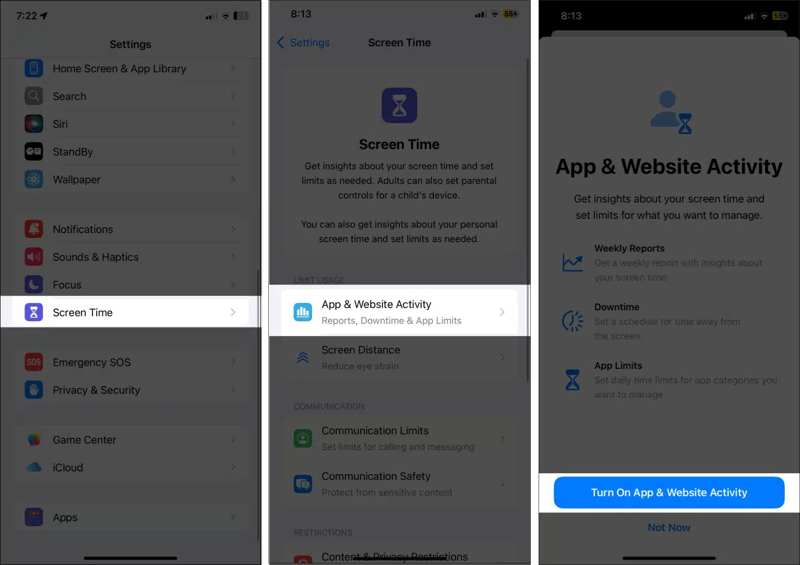
步骤 1。 去 屏幕时间 “设置”中的选项卡。
步骤 2。 选择 应用程序和网站活动.
步骤 3。 敲打 开启应用程序和网站活动.
步骤 4。 返回屏幕使用时间设置屏幕并点击 锁屏时间设置.
步骤 5。 接下来,设置屏幕使用时间密码。
步骤 6。 输入您的 Apple ID,然后轻点 OK.
如何在 iPhone 上查找屏幕使用时间密码

步骤 1。 在MyCAD中点击 软件更新 屏幕时间 在设置中。
步骤 2。 敲打 更改屏幕时间密码.
步骤 3。 选择 更改屏幕时间密码,然后点击 忘记密码.
步骤 4。 输入您的 Apple ID 和密码,然后输入新密码以更改您的屏幕使用时间密码。
额外提示:如何在iPhone上更改和重置屏幕使用时间密码
如果您忘记了 Apple ID 密码,您将需要一个强大的工具来更改 iPhone 上的屏幕使用时间密码。 Apeaksoft iOS解锁器例如,能够轻松删除旧的屏幕使用时间密码。
在 iPhone 上更改和重置屏幕使用时间密码的最佳方法
- 只需单击一下即可删除屏幕使用时间密码。
- 在以下情况下保护您的数据 绕过屏幕使用时间.
- 不需要任何密码,包括 Apple ID 密码。
- 支持最新型号的iPhone和iPad。

如何在 iPhone 上重置屏幕使用时间密码
步骤 1。 连接到您的 iPhone
在电脑上安装最佳的屏幕使用时间删除软件后,启动它。使用 Lightning 线将 iPhone 连接到电脑。

步骤 2。 删除屏幕时间密码
点击 开始 按钮开始移除“屏幕使用时间”密码。完成后,你的 iPhone 将重新启动,然后你可以设置新的“屏幕使用时间”密码。你还可以 删除主DM 用它。

结语
本指南已经解释了 如何了解孩子的屏幕使用时间 或所有者。您可以按照我们的指南在 Android 手机和 iPhone 上查看设备使用情况。Apeaksoft iOS Unlocker 可帮助您无限制更改 iPhone 屏幕使用时间密码。如果您还有其他问题,请在本文下方留言。
相关文章
在这里,我们回顾了 5 款最佳 iPad 解锁应用程序,以便在您忘记密码时有效解锁您的 iPad。
如果您的 iPhone 或 iPad 被 iCloud 激活锁锁定,本文列出并评论了 5 款最佳 iCloud 解锁软件。
如果您忘记了密码,您可以在这里了解使用或不使用计算机解锁 iPhone 的 7 种有效方法。
当您的 iPod Touch 被禁用或您忘记密码时,您可以按照我们的具体指南解锁您的 iPod Touch。

